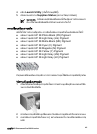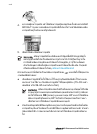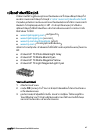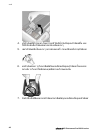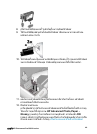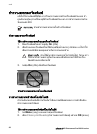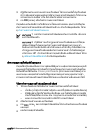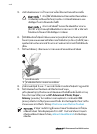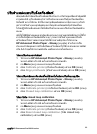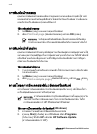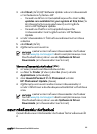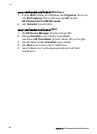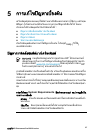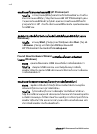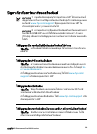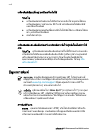ปรับตําแหนงและปรับตั้งเครื่องพิมพ
เมื่อคุณติดตั้งหัวพิมพในเครื่องพิมพเปนครั้งแรก
หรือถาคุณเปลี่ยนหัวพิมพที่มี
ความผิดปกติ
เครื่องพิมพจะทําการปรับตําแหนงและปรับตั้งเครื่องพิมพโดย
อัตโนมัติ
อยางไรก็ตาม
ถาสีในภาพถายที่คุณพิมพออกมาไมตรงแนว
หรือถา
หนาการปรับตําแหนงถูกพิมพออกมาไมถูกตองเมื่อคุณติดตั้งหัวพิมพใหม
โปรดปฏิบัติตามขั้นตอนตอไปนี้เพื่อปรับตําแหนงและปรับตั้งเครื่องพิมพดวย
ตนเอง
เพื่อใหไดสีที่สม่ําเสมอและถูกตองเที่ยงตรงบนกระดาษทุกชนิดที่สามารถใชได
ควรปรับตั้งสีของเครื่องพิมพเปนระยะๆ
กอนการปรับตําแหนงและปรับตั้ง
เครื่องพิมพ
ใหตรวจสอบวาคุณกําลังใชกระดาษที่ถูกตอง
ใชกระดาษ
HP Advanced Photo Paper - Glossy (
แบบมัน
)
สําหรับการปรับ
ตําแหนงหัวพิมพและการปรับตั้งสีของเครื่องพิมพ
ใหใชกระดาษขนาด
Letter
หรือ
A4
ถาคุณใชกระดาษชนิดอื่น
ผลที่ออกมาอาจไมเที่ยงตรง
วิธีการปรับตําแหนงหัวพิมพ
1.
ใสกระดาษ
HP Advanced Photo Paper - Glossy (
แบบมัน
)
ขนาด
Letter
หรือ
A4
ลงในถาดปอนกระดาษหลัก
2.
กด
Menu (
เมนู
)
บนแผงควบคุมเครื่องพิมพ
3.
เลือก
Calibrate printer (
ปรับตั้งเครื่องพิมพ
)
แลวกด
OK (
ตกลง
)
4.
เลือก
Align printheads (
ปรับตําแหนงหัวพิมพ
)
แลวกด
OK (
ตกลง
)
วิธีการปรับคาสีของเครื่องพิมพโดยใชเทคโนโลยีการปรับตั้งแบบลูปปด
1.
ใสกระดาษ
HP Advanced Photo Paper - Glossy (
แบบมัน
)
ขนาด
Letter
หรือ
A4
ลงในถาดปอนกระดาษหลัก
2.
กด
Menu (
เมนู
)
บนแผงควบคุมเครื่องพิมพ
3.
เลือก
Calibrate printer (
การปรับตั้งเครื่องพิมพ
)
แลวกด
OK (
ตกลง
)
4.
เลือก
Closed loop calibration
แลวกด
OK (
ตกลง
)
วิธีการรีเซ็ต
closed loop calibration
1.
ใสกระดาษ
HP Advanced Photo Paper - Glossy (
แบบมัน
)
ขนาด
Letter
หรือ
A4
ลงในถาดปอนกระดาษหลัก
2.
กด
Menu (
เมนู
)
บนแผงควบคุมเครื่องพิมพ
3.
เลือก
Calibrate printer (
ปรับตั้งเครื่องพิมพ
)
แลวกด
OK (
ตกลง
)
4.
เลือก
Reset closed loop calibration (
รีเซ็ต
closed loop
calibration)
แลวกด
OK (
ตกลง
)
คูมือผูใช HP Photosmart Pro B9100 series
53